怎么把文档从c盘移到d盘 win10如何更改默认文档保存路径至D盘
怎么把文档从c盘移到d盘,Windows 10 是一款广受欢迎的操作系统,然而许多用户经常遇到一个问题:磁盘空间不足。这时用户就需要把一些文件从C盘(通常是系统所在的磁盘)移到D盘或其他磁盘,以腾出足够的空间。这其中很多用户最常移动的就是文档文件。但是即便把文档文件移到其他磁盘,下次打开文件时,系统还是会默认保存在C盘。为此我们需要更改默认文档保存路径至D盘。接下来本文将为您详细介绍如何操作。
win10如何更改默认文档保存路径至D盘
具体方法:
1.首先鼠标双击【此电脑】,如下图所示。
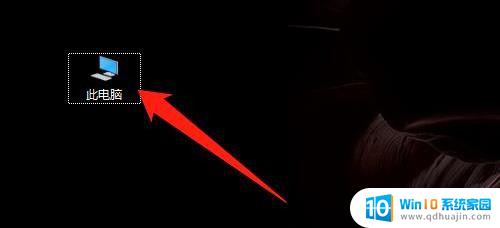
2.然后展开【文件夹】,如下图所示。
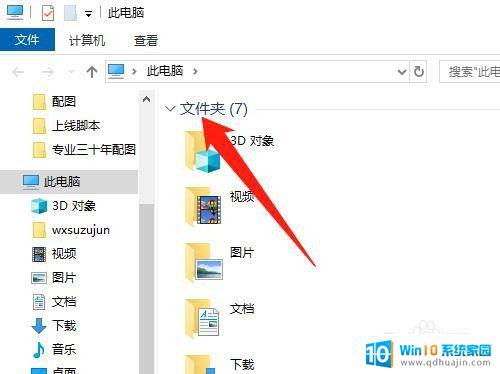
3.然后鼠标右键【文档】,点击【属性】,如下图所示。
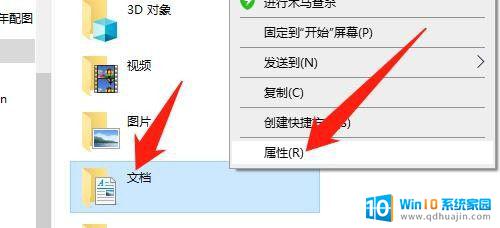
4.然后点击【位置】,如下图所示。
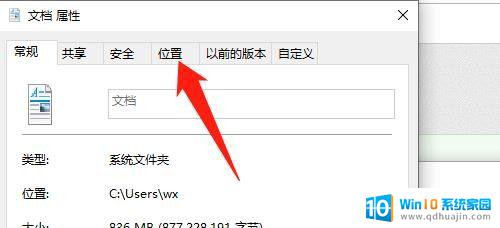
5.然后点击【移动(M)...】按钮,如下图所示。
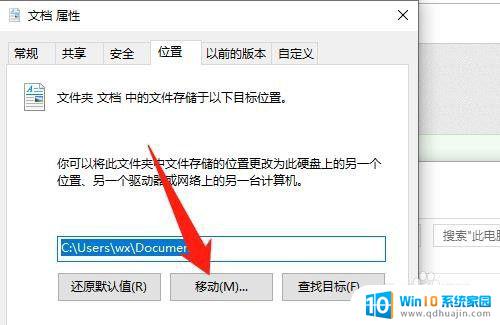
6.然后点击【D盘】,点击【选择文件夹】按钮,如下图所示。

7.然后点击【应用】按钮,点击【确定】按钮。“文档”就移动到D盘了,如下图所示。
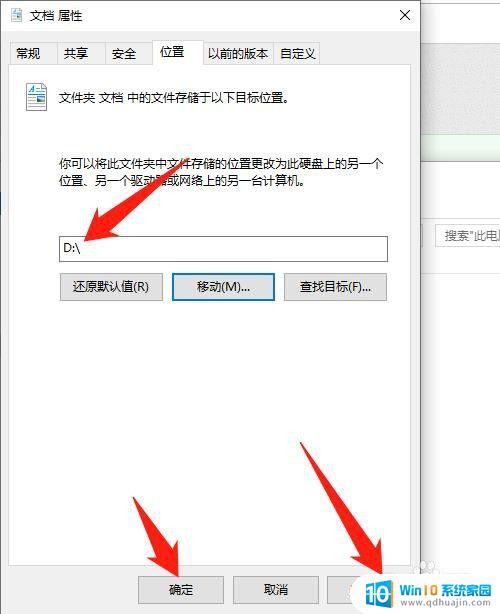
8.总结:
1、双击【此电脑】
2、展开【文件夹】
3、右键【文档】,点击【属性】
4、点击【位置】
5、点击【移动(M)...】按钮
6、点击【D盘】,点击【选择文件夹】按钮
7、点击【应用】按钮,点击【确定】按钮
总的来说,将文档从C盘移到D盘并更改默认文档保存路径至D盘都是非常简单的操作。通过这些方法,我们不仅能够节约C盘的空间,还能够更加方便地管理和备份我们的文档。希望这篇文章能够对大家有所帮助。





